Содержание
Главная//Настройки
Для многих игроков расположение рук в контер-страйк является просто декоративным элементом. Для кого-то понтом, «смотрите у меня параметры, как у Нео» или делом привычки. Настройки рук в CS:GO – это один из важных элементов, понижающих или повышающих точность игрока. Об этом мы и расскажем в данной статье.
«Контра» позволяет сделать ваш скин лево- или праворуким. В игровом меню – это сделать невозможно. Но как поставить левую руку для КС ГО? Все просто, нужно прописать следующую строку в настройках:
Как настроить расположение рук относительно экрана?
Новая версия CS:GO позволяет менять позицию оружия относительно оси x и y на вашем мониторе. Что это значит? Это значит, что вы можете выровнять автомат или пистолет к левой или правой стороне экрана, а также по центру. Помимо этого, вы можете оставить видным только дуло, либо же всю «пушку». Рассмотрим основные запросы:
- viewmodel_presetpos // сохранение настроек при последующем запуске
- viewmodel_offset_x [от -2 до 2.5] // смещение оружия по горизонтали
- viewmodel_offset_y [от -2 до 2] // смещение оружия по вертикали
- viewmodel_offset_z [от -2 до 2] // положение предплечий
- viewmodel_fov [от 54 до 68] // приближение-удаление камеры
Вначале, вам нужно прописать первую команду viewmodel_presetpos, чтобы сохранить параметры при новом запуске игры.
Команда viewmodel_offset_x отвечает за горизонталь. Чем дальше значения от нуля, тем дальше скин оружия от центра. Если вы хотите максимально сдвинуть АК, кольт, АВП или пистолет влево, то необходимо поставить значение -2. Для определения позиции рук можно использовать десятичные цифры 1.1, 1.2, 1.3 и.т.д.
Команда viewmodel_offset_y отвечает за перемещение предплечий скина по вертикали. Чем больше положительно значение данного параметра, тем большую часть оружия вы видите. В случае максимального отрицательного значения, вы видите только небольшую его часть. Иными словами, вы вытягиваете руки.Команда viewmodel_offset_z, меняющая настройки расположения рук в кс го, отвечает за положение предплечий террориста или контра на экране. При отрицательных числах ваш скин стреляет «от пуза», как Арни в старом и добром «Коммандо», в случае значения = 2, вы, как опытный SWAT стреляете на уровне подбородка и глаз.
Строка viewmodel_fov, которой можно управлять также с помощью десятичных чисел, по сути, является дублированием запроса viewmodel_offset_y и отвечает за приближение и удаление камеры.
Настройки расположение рук через меню настроек КС ГО
Несмотря на то, что консоль позволяет задавать расположение оружия разнообразнее через интерфейс меню это сделать гораздо быстрее. Для этого вам нужно нажать Escape во время игры, зайти в «помощь и настройки», найти «Настройки предметов» и закончить сей квест, выбрав «Вид модели рук и оружия». КС ГО предоставит вам три возможных дефолтных варианта: стандартный – по умолчанию, приближенный и классический.
Если вы хотите сохранить данные настройки навсегда, то данные значения команд стоит закрепить в конфиге (файл config.cfg который лежит по пути SteamsteamappscommonCounter-Strike Global Offensivecsgocfg).
Ранее мы уже публиковали статью, в которой разбирались, как поменять руку на левую/правую, а также изменить общее положение рук/оружия на один из трех дефолтных вариантов в игре. В этой статье мы снова рассмотрим настройку положения оружия в Counter-Strike: Global Offensive, но будем делать это при помощи специальных консольных команд, которые позволяют буквально двигать руки с оружием вверх/вниз, влево/вправо и вперед/назад.
Содержание статьи:
Список командОписание каждой командыПримеры использования команд
Список команд
Сразу перечислим список этих консольных команд, допустимые значения для каждой команды указаны в квадратных скобках.
- viewmodel_offset_x [от -2 до 2.5]
- viewmodel_offset_y [от -2 до 2]
- viewmodel_offset_z [от -2 до 2]
- viewmodel_fov [от 54 до 68]
Важно: перед использованием этих команд необходимо прописать viewmodel_presetpos 0. Если этого не сделать — настройки положения оружия сбросятся на дефолтные после перезапуска игры.
Описание каждой команды
Теперь разберемся, как именно каждая из этих команд влияет на положение рук с оружием в CS:GO.
viewmodel_offset_x
Допустимые значения: от -2 до 2.5 (можно указывать значения с точкой, например -1.3, 1.7 и так далее).
Эта команда двигает руки влево/вправо. Чем меньше значение мы укажем, тем ближе руки будут расположены к центру экрана. То есть если мы хотим подвинуть руки максимально близко к центру, то указываем значение -2. Если нам нужно сдвинуть руки как можно ближе к краю экрана — указываем значение 2.5.
viewmodel_offset_y
Допустимые значения: от -2 до 2 (можно указывать значения с точкой, например -0.3, 1.2 и так далее).
Можно сказать, что команда отвечает за длину рук, то есть чем больше значение, тем длиннее руки и наоборот. Чтобы сделать руки максимально длинными — указываем 2. Чтобы сделать руки максимально короткими — устанавливаем значение -2.
viewmodel_offset_z
Допустимые значения: от -2 до 2 (можно указывать значения с точкой, например -0.9, 1.4 и так далее).
Команда отвечает за перемещение рук вверх/вниз. Чем меньше значение, тем ниже расположены руки и наоборот. Соответственно, чтобы опустить руки до максимума — указываем -2, чтобы поднять руки до упора вверх — указываем 2.
viewmodel_fov
Допустимые значения: от 54 до 68 (можно указывать значения с точкой, например 59.5, 67.9 и так далее).
Как мне удалось выяснить опытным путем, эта команда двигает камеру вперед/назад, тем самым повторяя поведение viewmodel_offset_y. То есть чем больше значение мы укажем — тем длиннее наши руки будут казаться.
Примеры использования команд
1. Ставим руки по центру, по максимуму вытягиваем их вперед и опускаем вниз до упора:
- viewmodel_offset_x -2
- viewmodel_offset_y 2
- viewmodel_fov 68
- viewmodel_offset_z -2
Результат:

2. Двигаем руки вправо, делаем их максимально короткими и поднимаем вверх до упора:
- viewmodel_offset_x 2.5
- viewmodel_offset_y -2
- viewmodel_fov 54
- viewmodel_offset_z 2
Результат:

3. Ставим руки между центром и правым краем экрана, делаем их средней длины, по высоте ставим по середине:
- viewmodel_offset_x 0.25
- viewmodel_offset_y 0
- viewmodel_fov 61
- viewmodel_offset_z 0
Результат:

Таким образом, эти четыре команды дают нам полный контроль над положением оружия, позволяя двигать его во все стороны.
Кстати, идею по написанию статьи про детальную настройку положения оружия в CS:GO предложил некий Андрюха. Напомним, если ты хочешь увидеть у нас на сайте материал на какую-то интересную тему — отправь нам сообщение через эту форму.
Читайте также:
Настроить положение рук можно через консольные команды
cl_righthand – команда выполняет смену рук, где находится оружие. cl_righthand 1 — правая рука cl_righthand 0 — левая рука
cl_viewmodel_shift – команда отвечает за колебание оружия во время использования SHIFT. cl_viewmodel_shift_left_amt «0.5-2» cl_viewmodel_shift_right_amt «0.25-2»
cl_bob – данные команды отвечают за колебание оружия во время бега. cl_bob_lower_amt «5» cl_bobamt_lat «0.1» cl_bobamt_vert «0.1» cl_bobcycle «0.98»
viewmodel_offset – основные настройки, которые помогут поменять положение рук, по осям (X-Y-Z). viewmodel_offset_x «-2 — 2.5» viewmodel_offset_y «-2 — 2» viewmodel_offset_z «-2 — 2»
viewmodel_fov «54-68» – команда отвечает за приближенность рук, и за размер оружия.
Это всё были консольные команды. Есть еще один простой способ, через карту из мастерской
Название карты «crashz’ Viewmodel Generator». Автор Crashz. Переходим по ссылки, нажимаем подписаться, и заходим через вкладку – «Из мастерской».
На данной карте, вы можете поиграться с различными настройками, и полностью настроить удобное для вас расположение рук.
Используемые источники:
- https://cs-go-guide.ru/nastroyki/nastroyki-polozheniya-ruk-s-oruzhiem
- https://klanovski.com/articles/polozhenie-oruzhiya-cs-go/
- https://mmcs.pro/nastrojka-ruk-counter-strike-global-offensive/


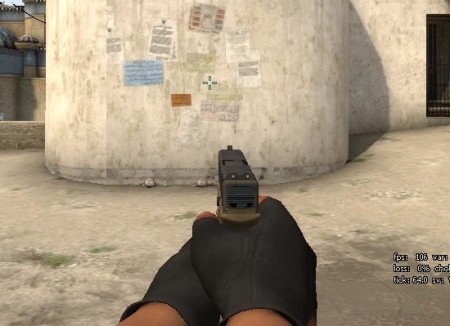



 Полный гайд по настройке кс го
Полный гайд по настройке кс го Как улучшить управление в Red Dead Redemption 2: убрать постоянное нажатие X для спринта?
Как улучшить управление в Red Dead Redemption 2: убрать постоянное нажатие X для спринта? SPEEDTEST — Проверка скорости интернета
SPEEDTEST — Проверка скорости интернета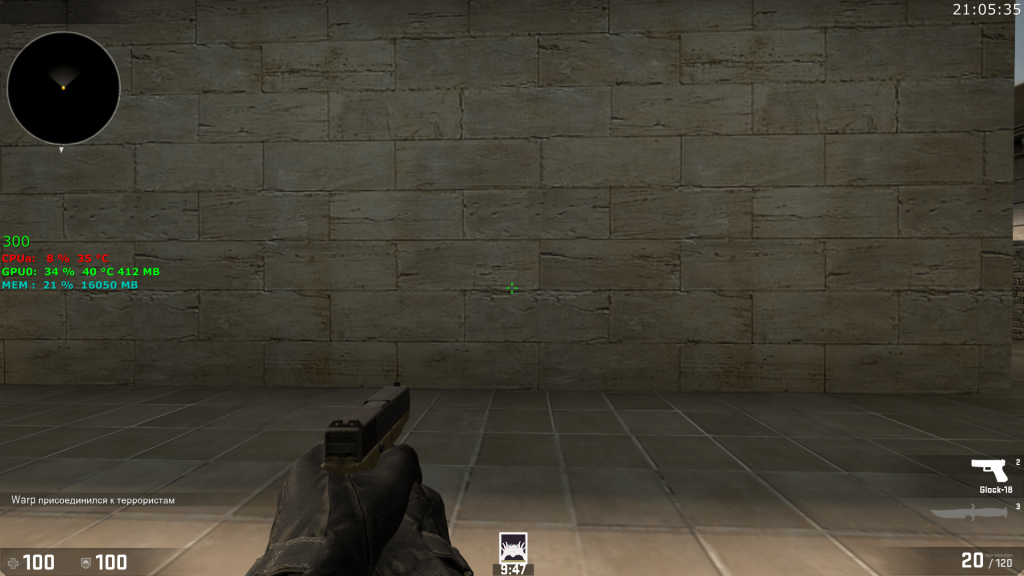





 Изучаем командную строку Windows
Изучаем командную строку Windows Тонкости работы в командной строке Windows
Тонкости работы в командной строке Windows Counter-Strike: Global Offensive: Команды для настройки прицела АВП в CS GO
Counter-Strike: Global Offensive: Команды для настройки прицела АВП в CS GO Как настроить Rage в чите Good Frag?
Как настроить Rage в чите Good Frag?